华硕笔记本电脑中的ASUS Live Update如何更新至最新版本?
的有关信息介绍如下:华硕笔来自记本电脑可以通过以下步骤将ASUSLiveUpdate更新至最新版本:
1、单击右下角任务栏的ASUSLiveUpdate图标.

2、联网并点击"立即检查更新"
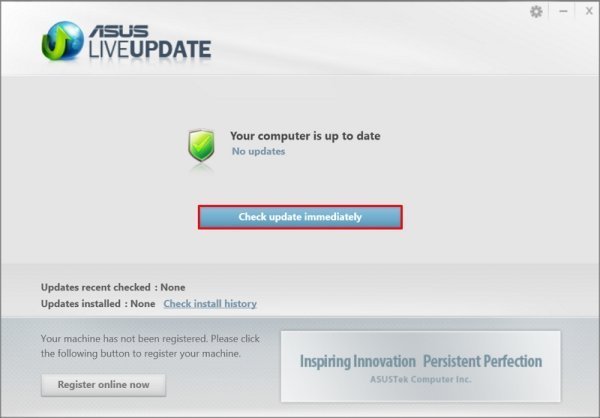
3、A法可倒真SUSLiveUpdate会自动获取最新的驱动以及软件更新
单击"安装".
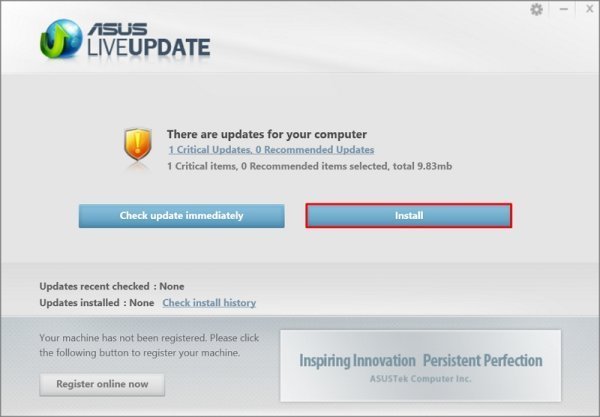
4、接下来会显示版本的详细信息.
单击"OK".
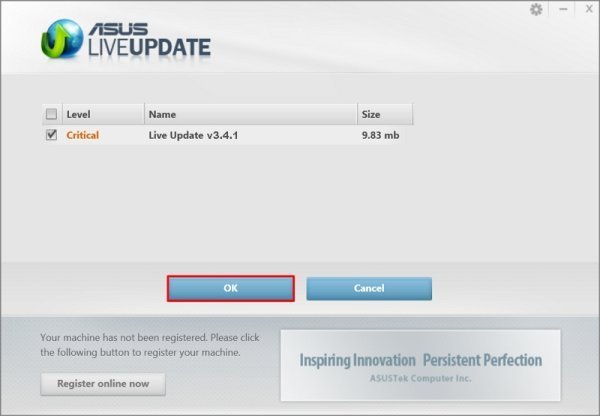
5、更新需要大概几分钟的时间,然后ASUSLiveUpdate会自动升级.
注意:如果ASUSLi360问答veUpdate无法叫务获取到最新版本(v3.4.1或更高版本),请从ASUS官网下载安装包,手动安装更新。
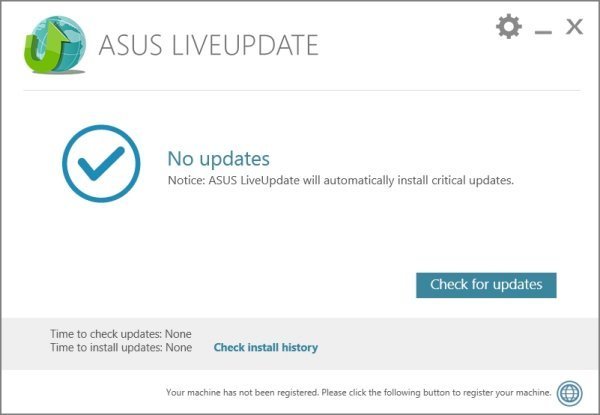
用户可以通过ASUSLiveUpdate这款软件来获取自动且实时的软件更新。



